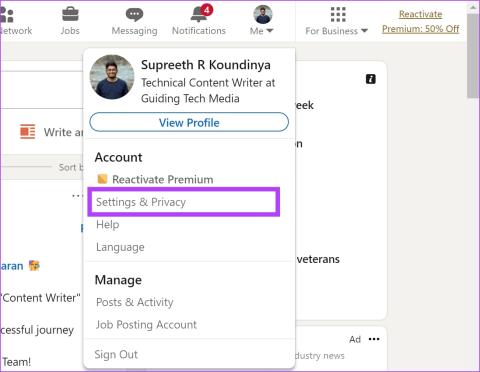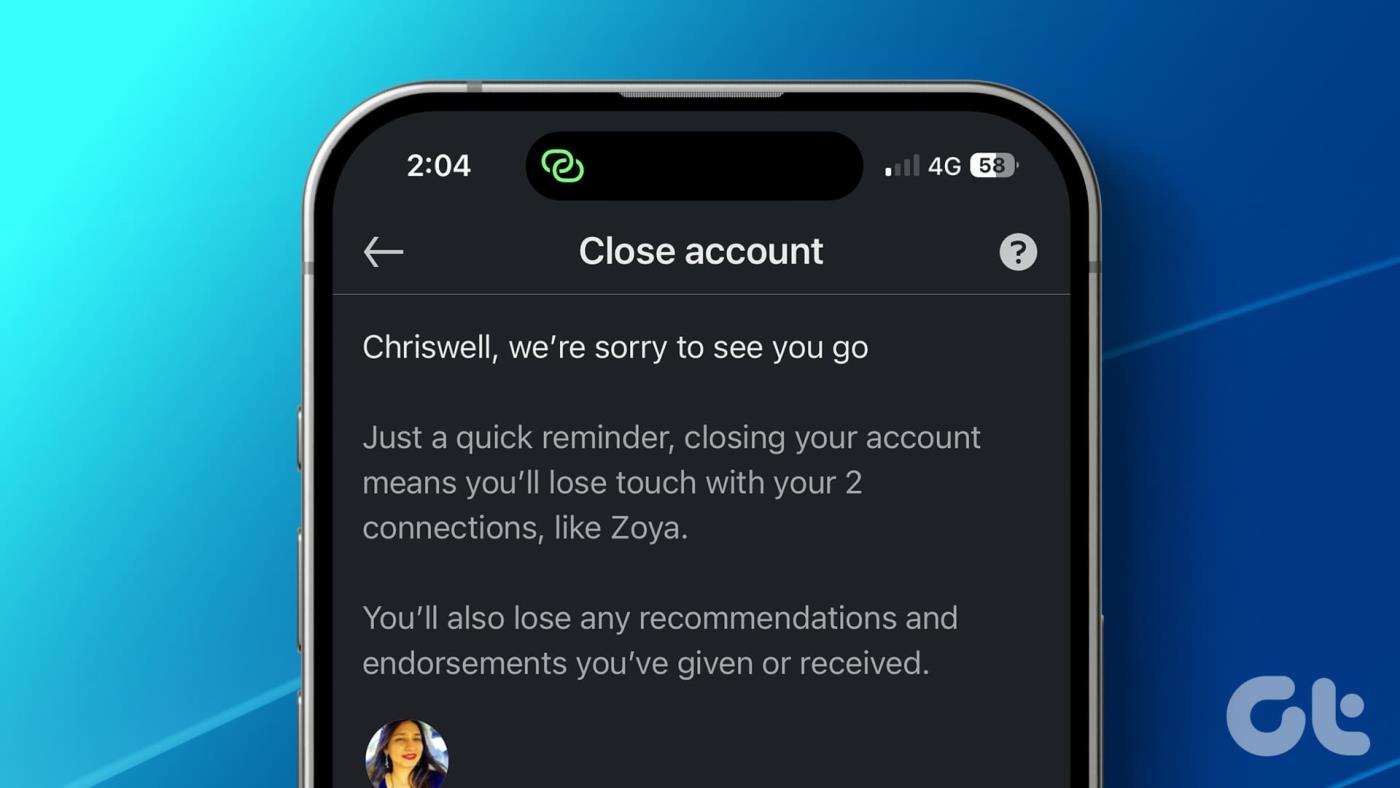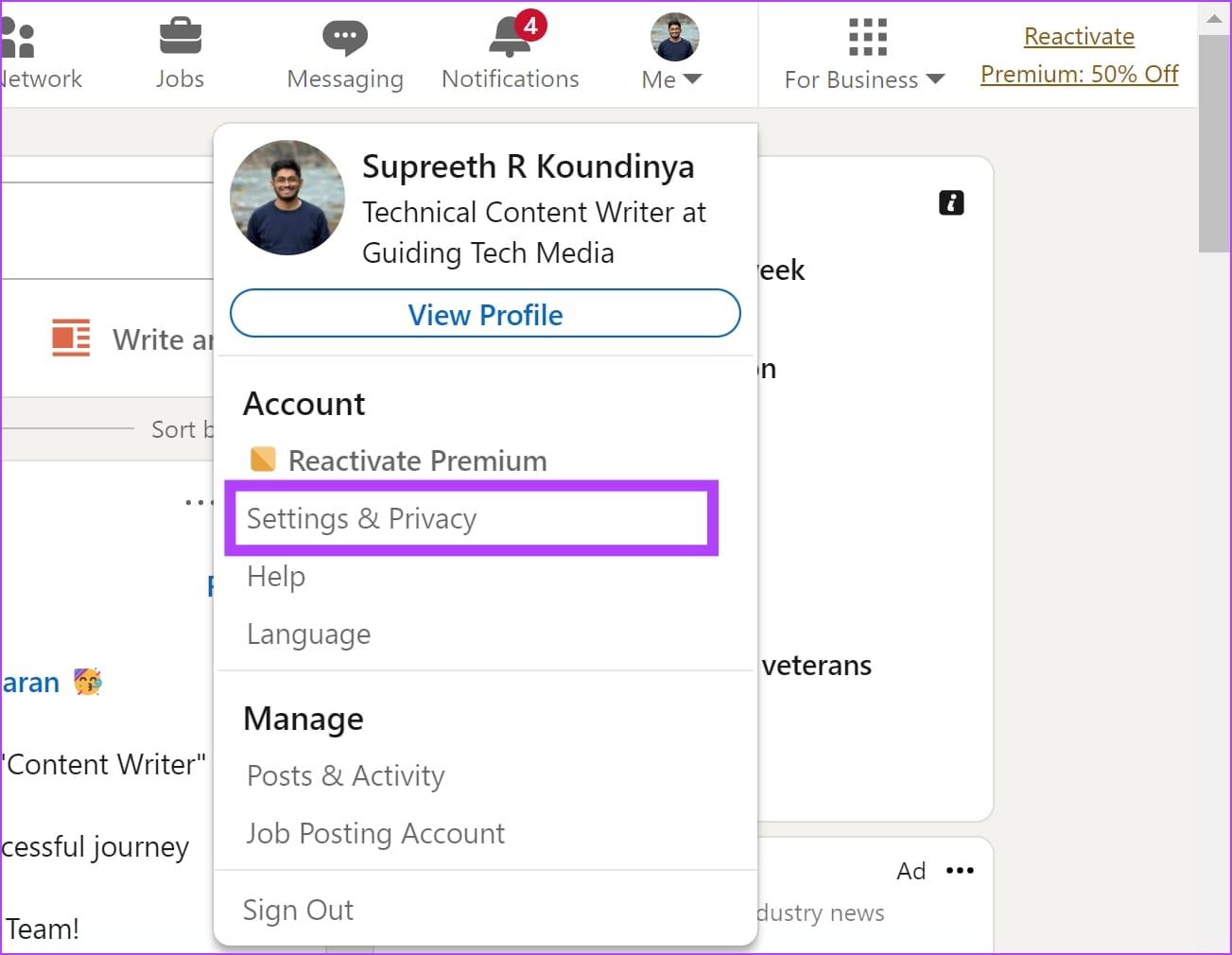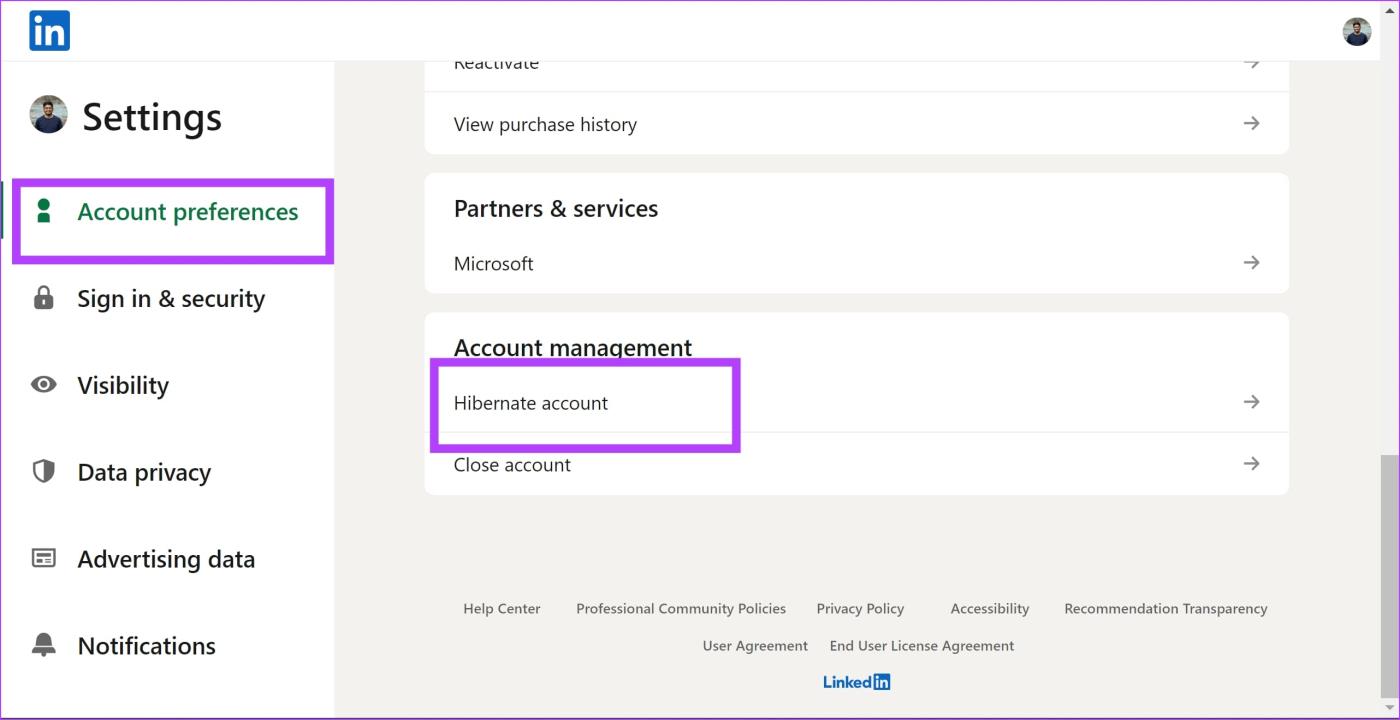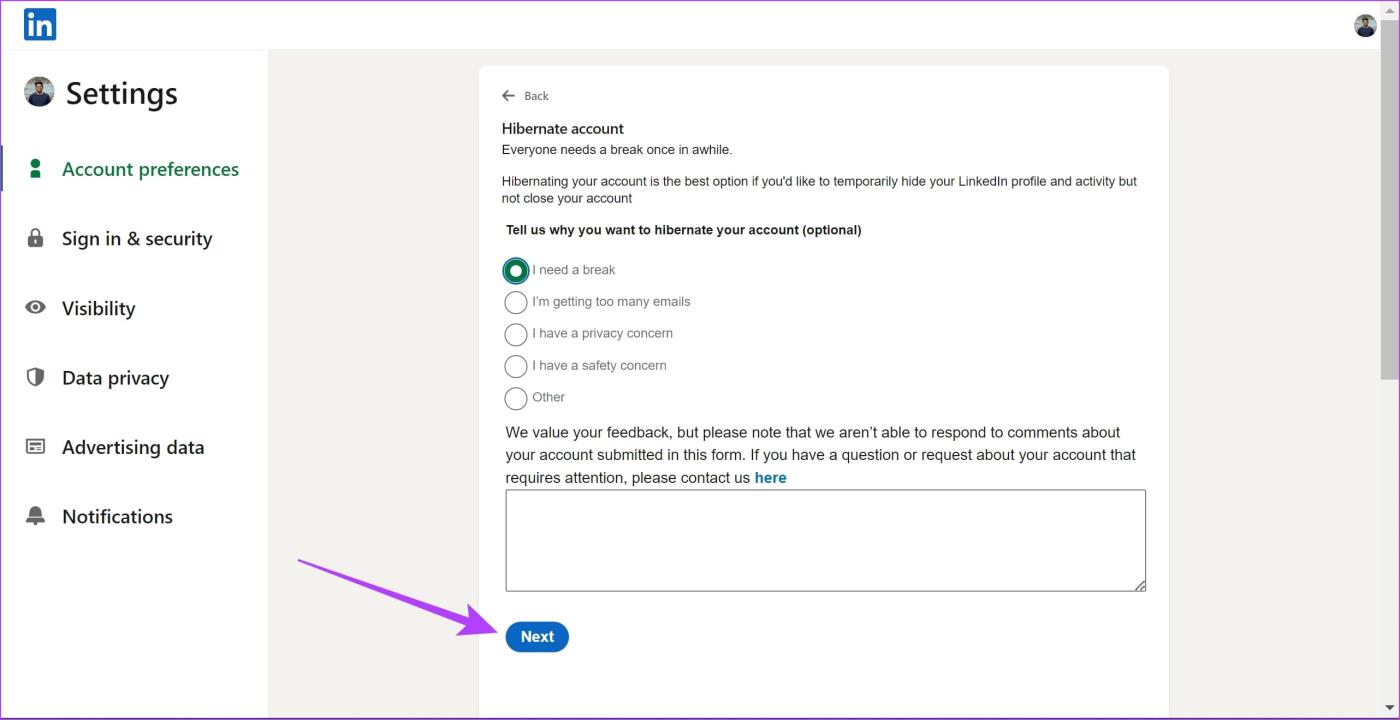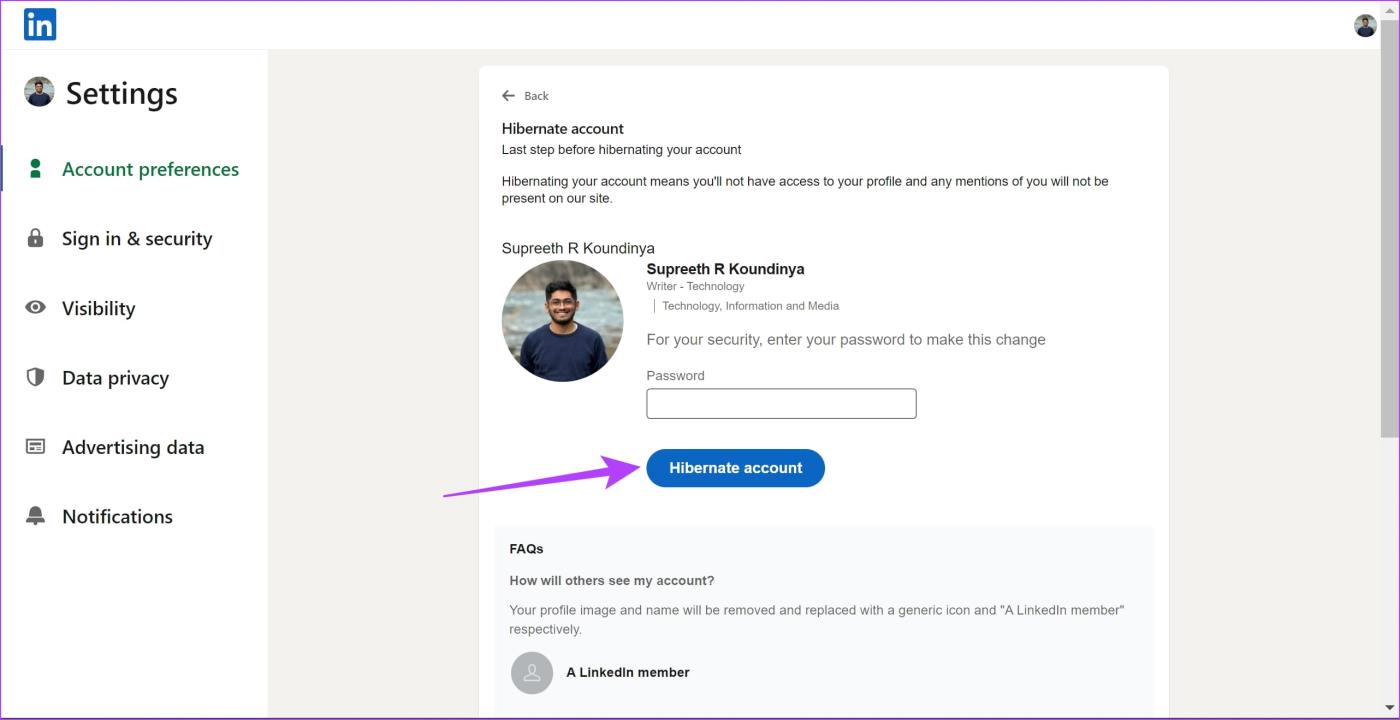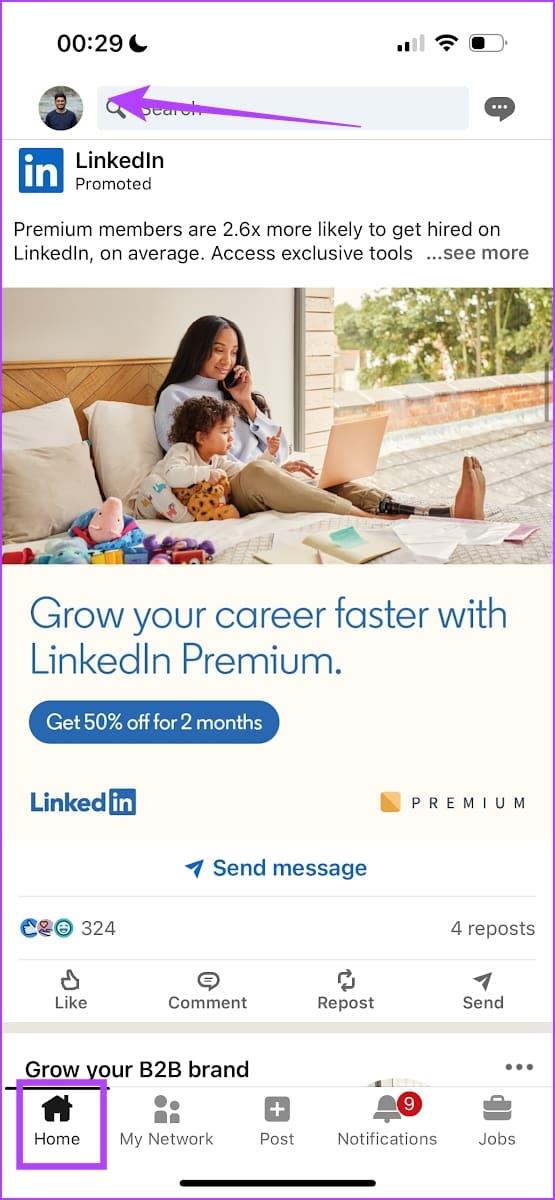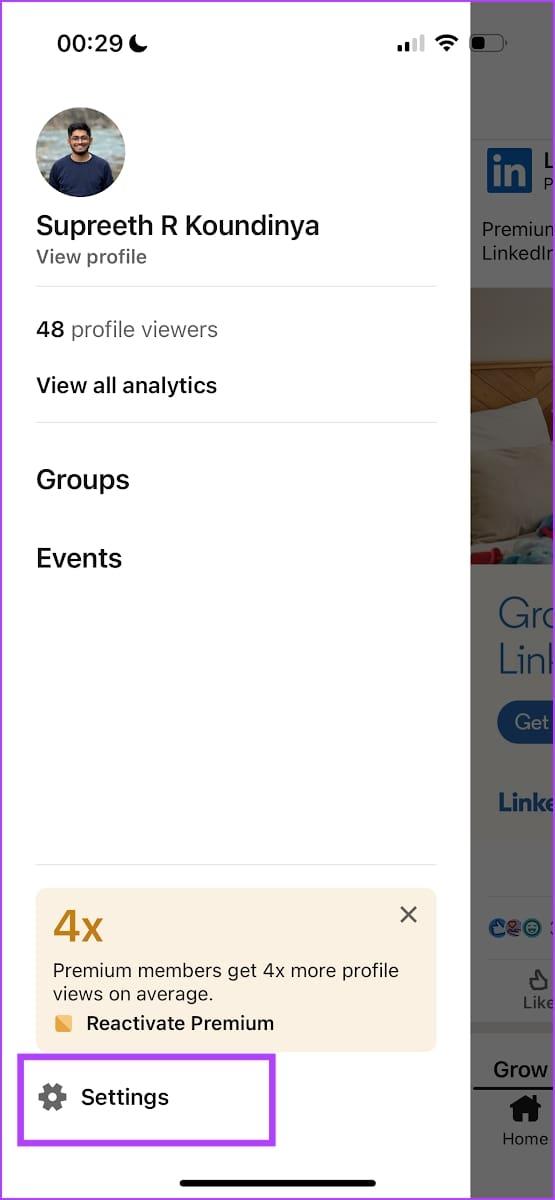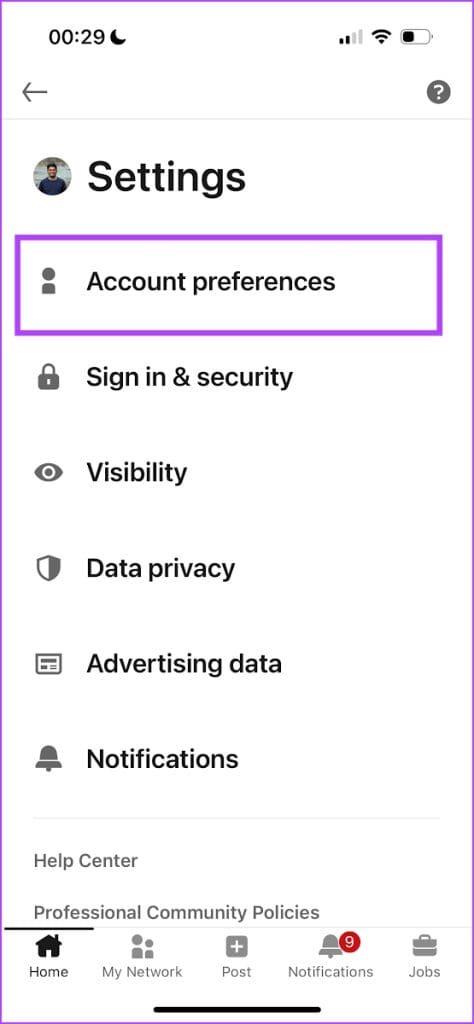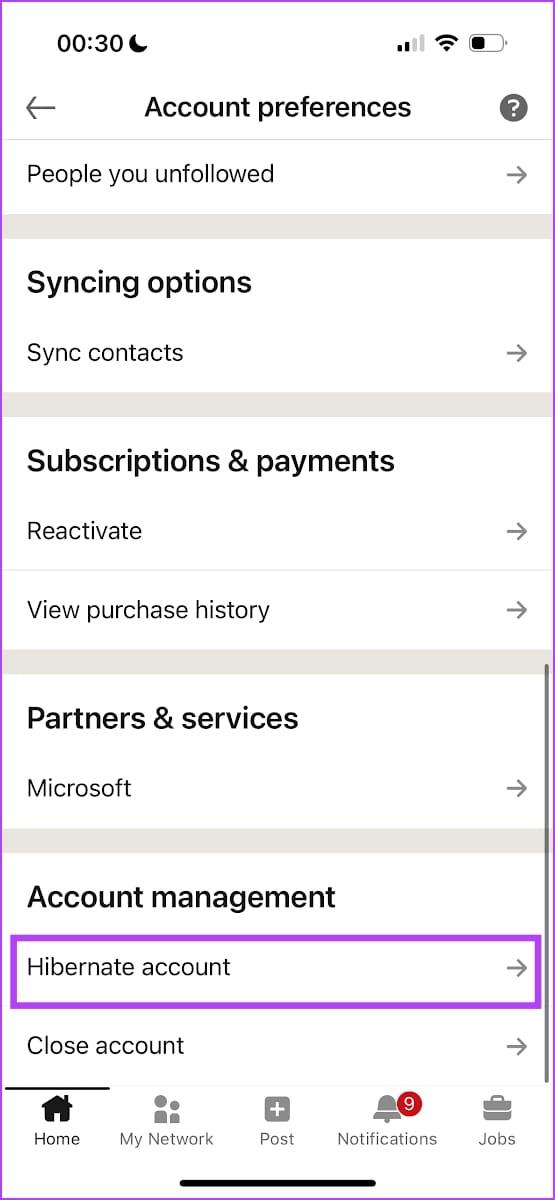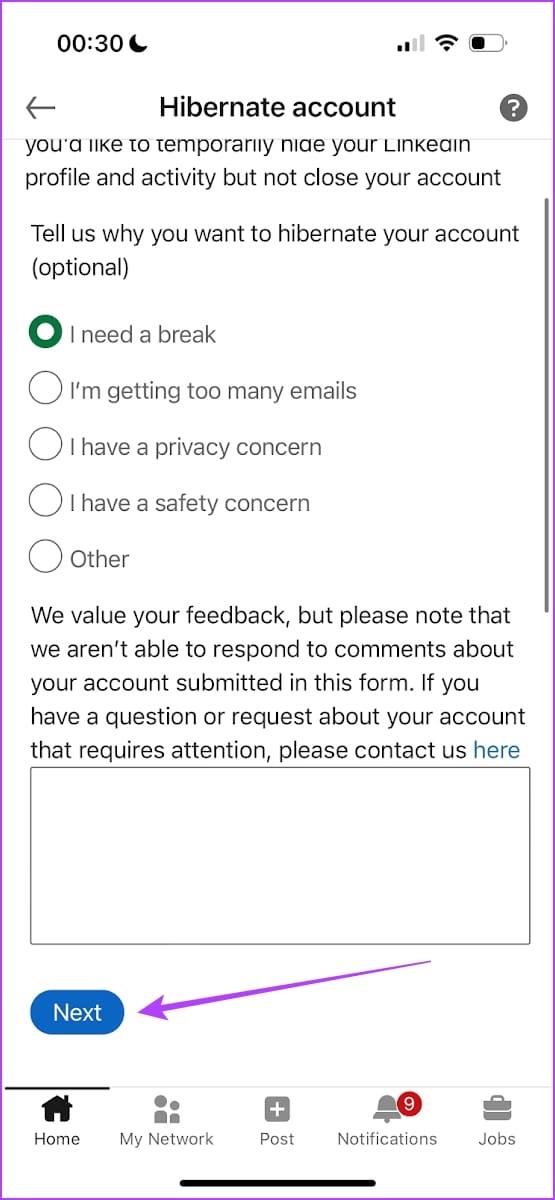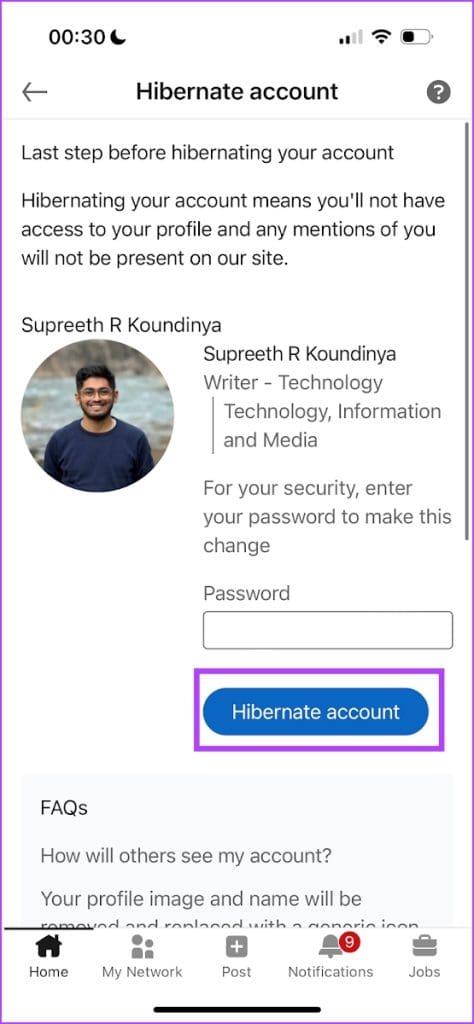Hoewel LinkedIn een waardevol hulpmiddel is bij het vinden van een nieuwe baan , kan de nadruk van het platform op netwerken en zelfpromotie gevoelens van ontoereikendheid of concurrentie creëren. Bovendien kan de constante zichtbaarheid van de prestaties en loopbaanontwikkelingen van anderen een gevoel van vergelijking en ontevredenheid creëren. Als u dus even een pauze wilt nemen, kunt u uw LinkedIn-account tijdelijk deactiveren als u de neiging heeft veel tijd op het platform door te brengen.
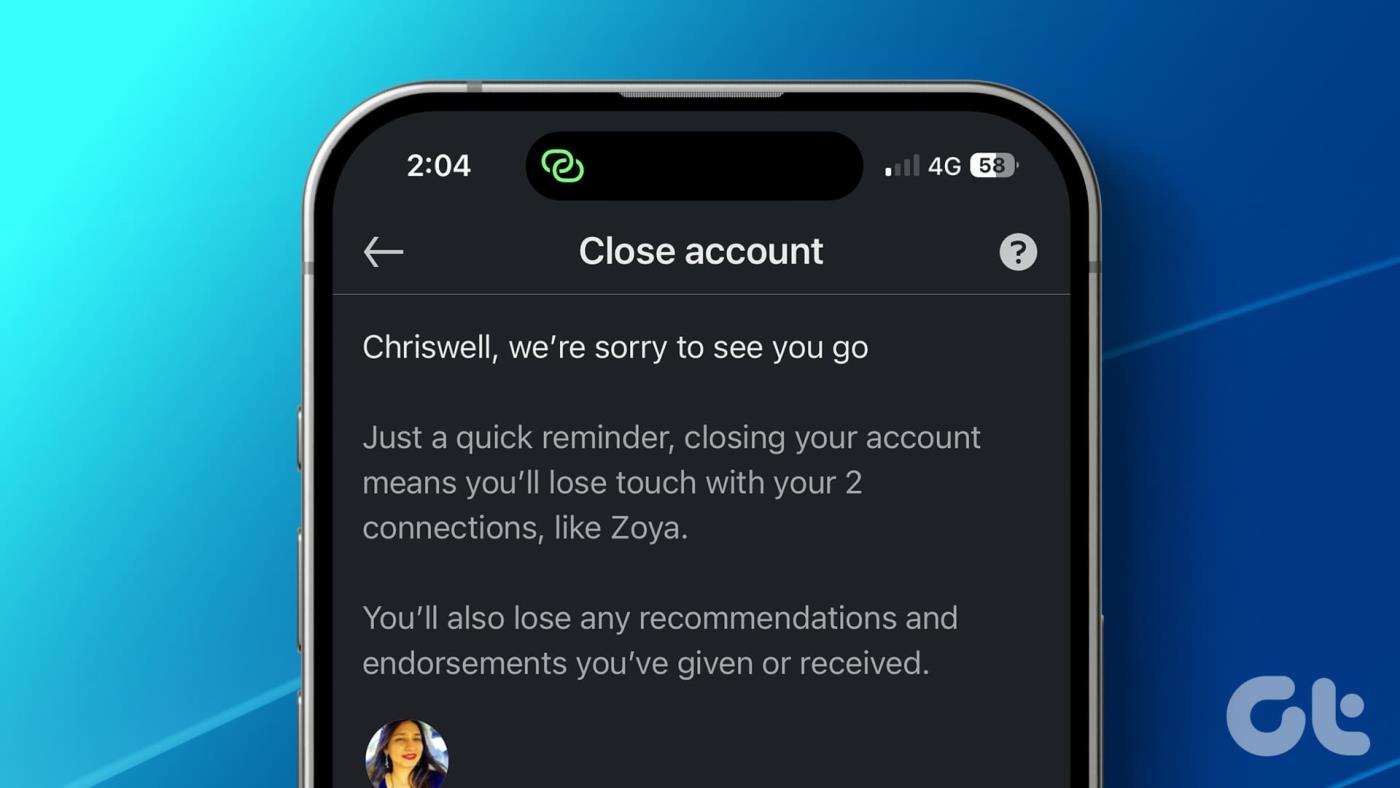
In dit artikel leest u hoe u uw profiel op de desktopversie van LinkedIn kunt deactiveren. Ook leest u of u uw account tijdelijk kunt uitschakelen vanaf uw smartphone. Maar laten we eerst begrijpen wat er gebeurt als u uw LinkedIn-account deactiveert.
Lees ook: Hoe iemand op LinkedIn te blokkeren zonder dat hij het weet
Wat er gebeurt als u uw LinkedIn-account deactiveert
Wanneer u uw LinkedIn-account deactiveert, is uw profiel niet zichtbaar op het platform en is uw account niet beschikbaar voor enige vorm van interactie. Dit betekent dat gebruikers u geen berichten kunnen sturen of uw verbindingsverzoeken op LinkedIn kunnen verzenden. Ook zal uw profiel niet zichtbaar zijn in zoekmachines.
Een gedeactiveerd LinkedIn-profiel verschijnt onder een algemene naam, zoals 'LinkedIn-gebruiker' en uw profielfoto en gebruikersnaam worden verwijderd. Bovendien zijn alle inhoud en opmerkingen die u eerder op het platform heeft geplaatst, voor geen enkele gebruiker zichtbaar.
Maar wat gebeurt er met LinkedIn Premium als u uw account in de slaapstand zet? Helaas wordt uw premiumabonnement geannuleerd op het moment dat u uw account in de slaapstand zet. De enige uitzondering is als je het via de App Store op iOS/Mac hebt gekocht; U moet uw account daar opzeggen voordat u uw account deactiveert.
Om uw LinkedIn-account opnieuw te activeren, kunt u na een periode van 24 uur inloggen met uw inloggegevens om de slaapstand te beëindigen. U kunt dan uw profiel gebruiken, met alle informatie, inhoud en verbindingen die u eerder op uw account had.
Hoe u een LinkedIn-account in de slaapstand kunt zetten op uw pc/Mac
Als je er klaar voor bent om LinkedIn een tijdje uit je leven te bannen, is het tijdelijk uitschakelen van je LinkedIn-account op je pc/Mac een vrij eenvoudig proces. Om dit te doen, moet u de onderstaande stappen volgen.
Stap 1: Ga naar LinkedIn.com in uw webbrowser en log in op uw account.
Stap 2: Klik op je profielfoto rechtsboven in je scherm. Het tabblad heet 'Ik'.
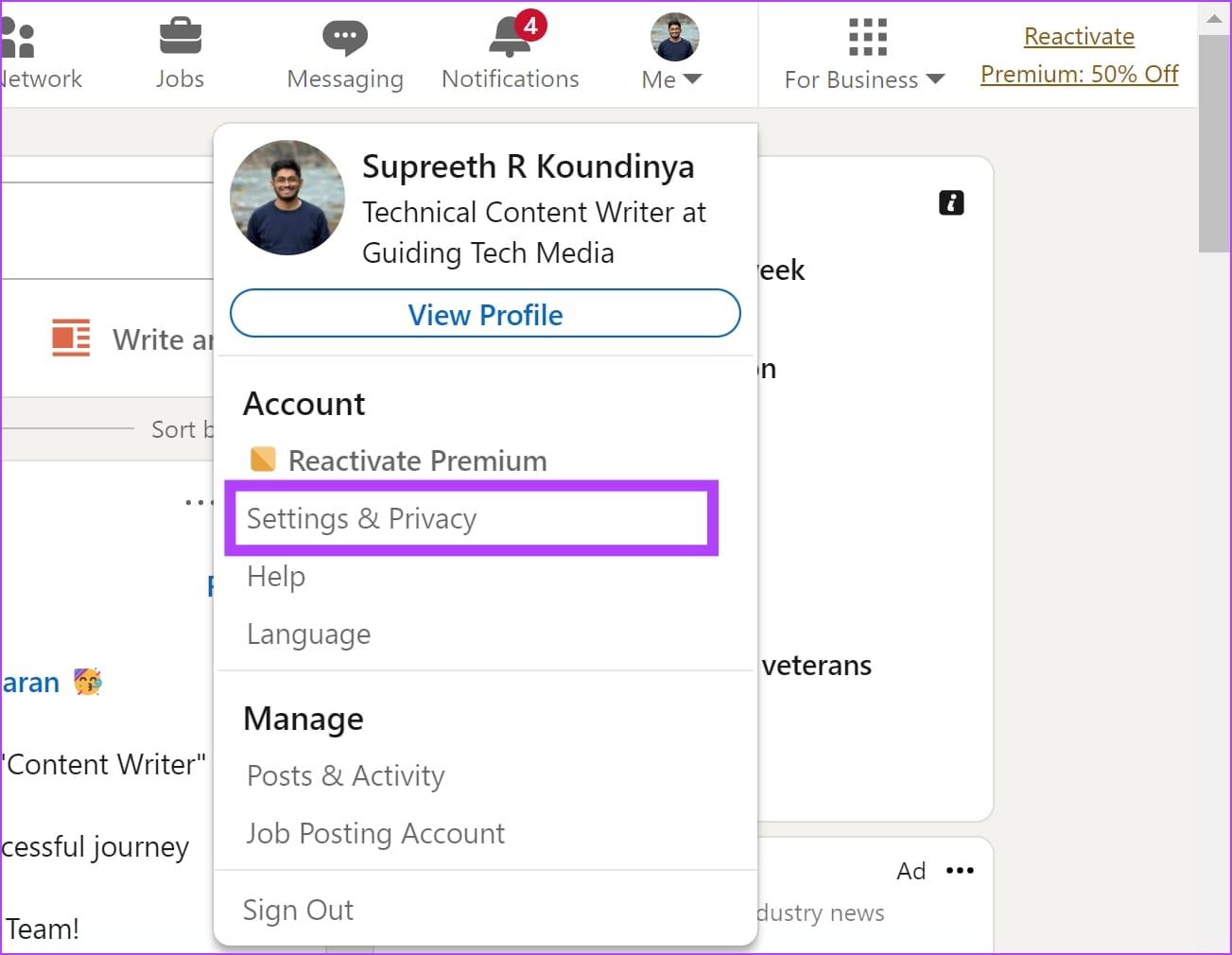
Stap 3: Ga naar Instellingen en privacy.
Stap 4: Klik op de volgende pagina op Accountvoorkeuren aan de linkerkant.
Stap 5: Scroll naar beneden om het menu Accountbeheer te bereiken.
Stap 6: Selecteer de optie Slaapstand-account.
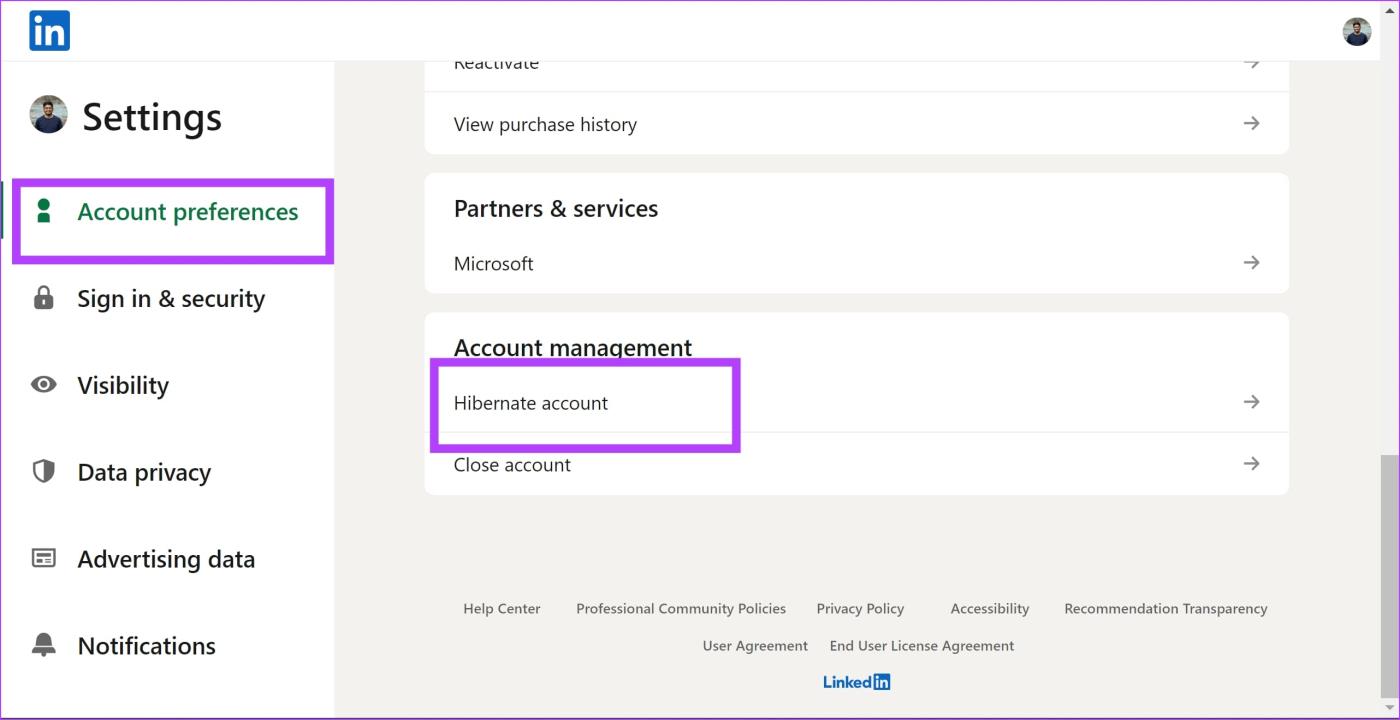
Stap 7: Als je wilt, kun je LinkedIn vertellen waarom je wilt deactiveren. U kunt een opmerking toevoegen, een vakje aanvinken of beide. Klik op Volgende.
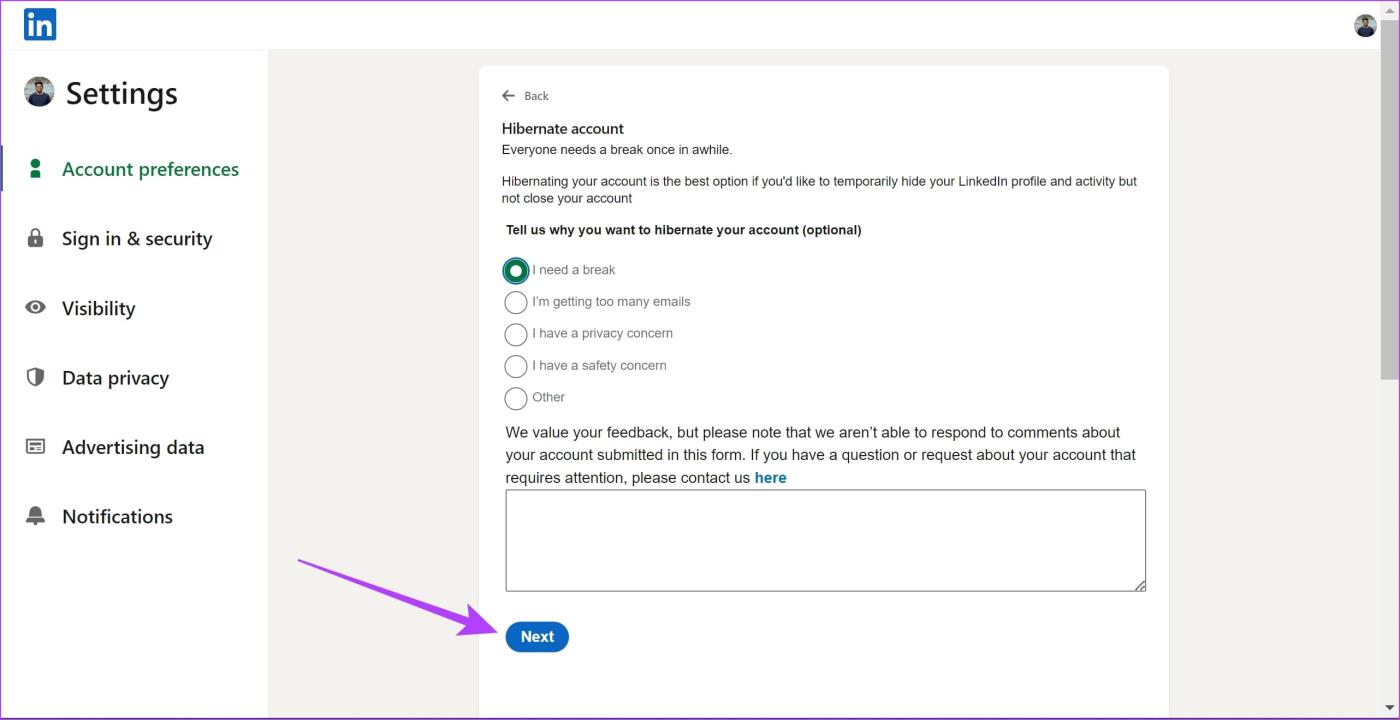
Stap 8: Voer op de volgende pagina uw wachtwoord in en klik op Hibernate-account.
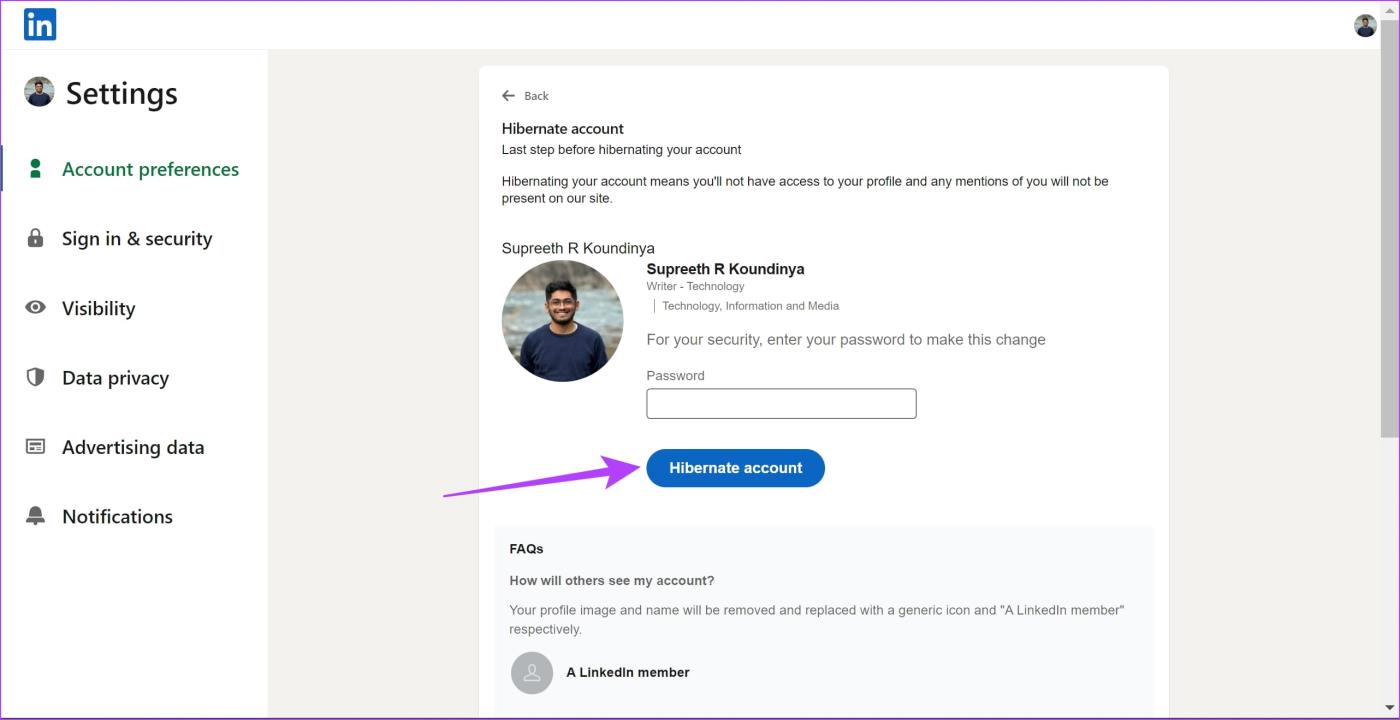
Zodra u deze stappen heeft voltooid, zal LinkedIn uw account deactiveren. U moet 24 uur wachten voordat u opnieuw kunt activeren. Als u echter hetzelfde op uw smartphone wilt doen, moet u het volgende doen.
Hoe LinkedIn te deactiveren op iPhone en Android
Zo kunt u uw LinkedIn-account op uw iPhone en Android deactiveren.
Stap 1: Open de LinkedIn-app op uw smartphone.
Stap 2: Open het tabblad Home en tik op uw profielfoto in de linkerbovenhoek. Tik op Instellingen.
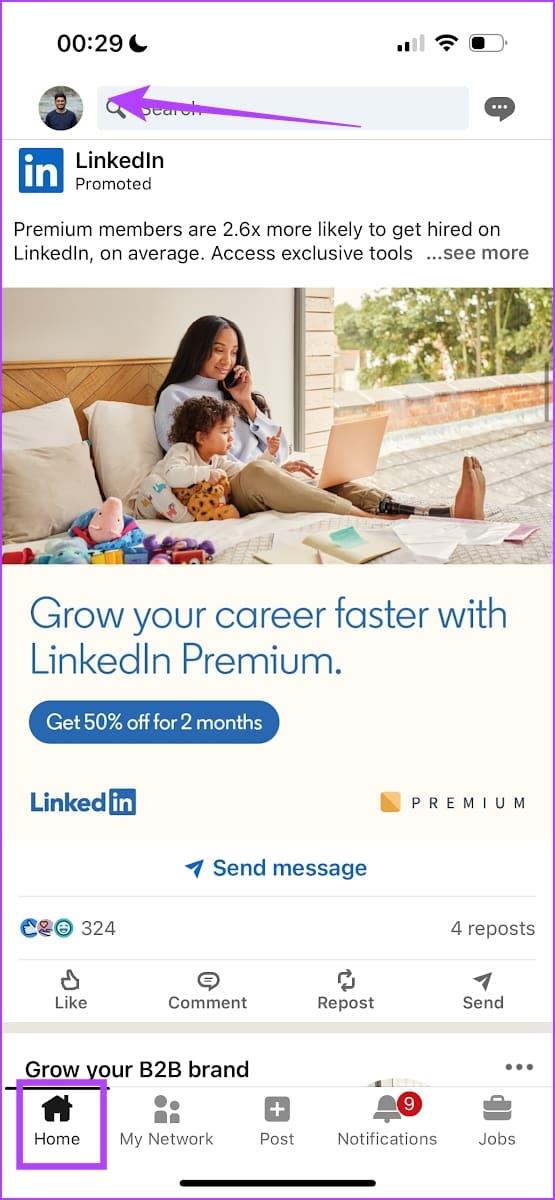
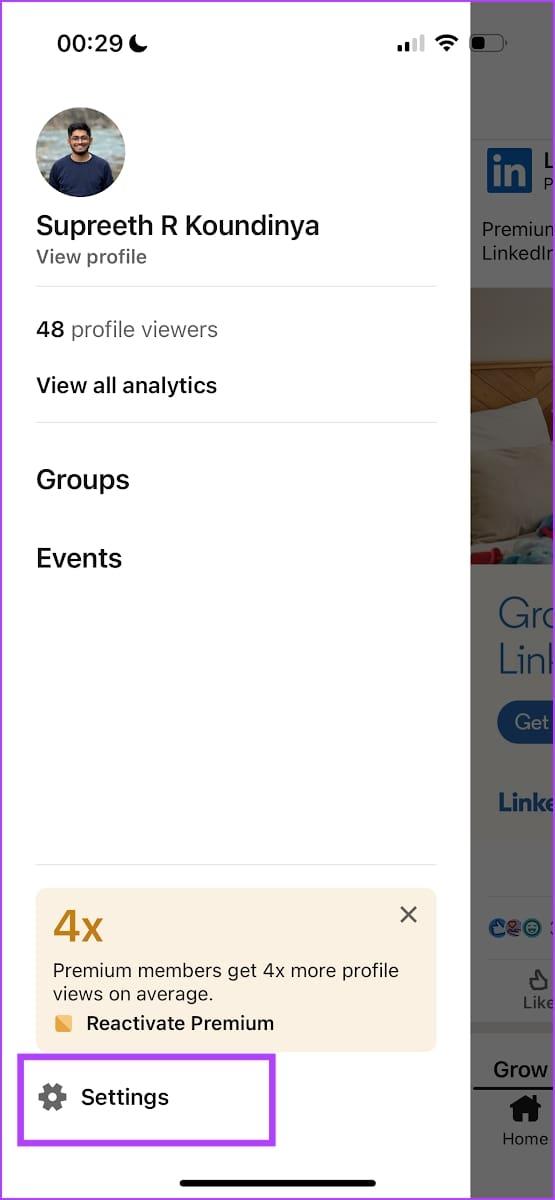
Stap 3: Tik op Accountvoorkeuren.
Stap 4: Scroll naar beneden en vind de optie om uw account in de slaapstand te zetten.
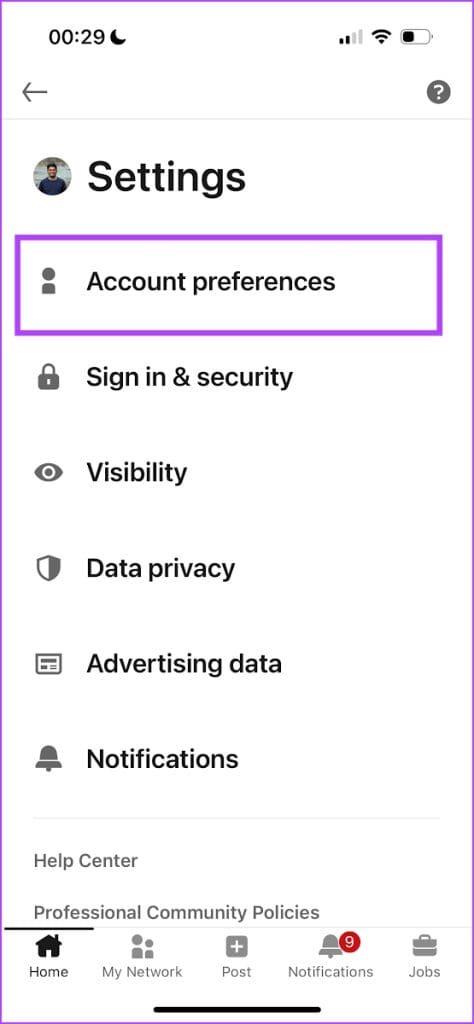
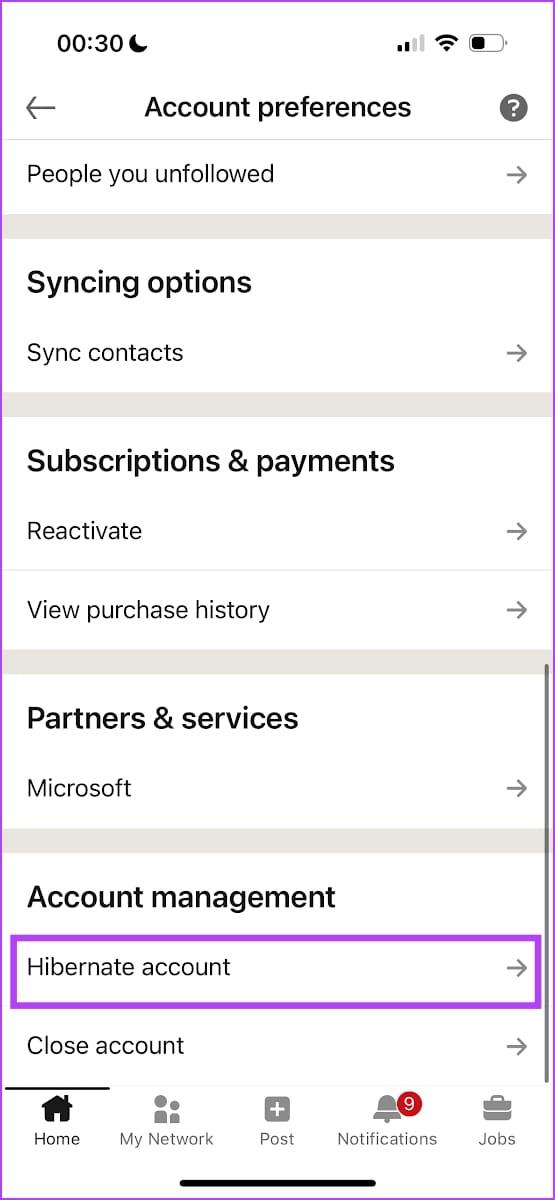
Stap 5: Selecteer een passende reden en tik op Volgende.
Stap 6: Voer het wachtwoord in om uw LinkedIn-account in de slaapstand te zetten.
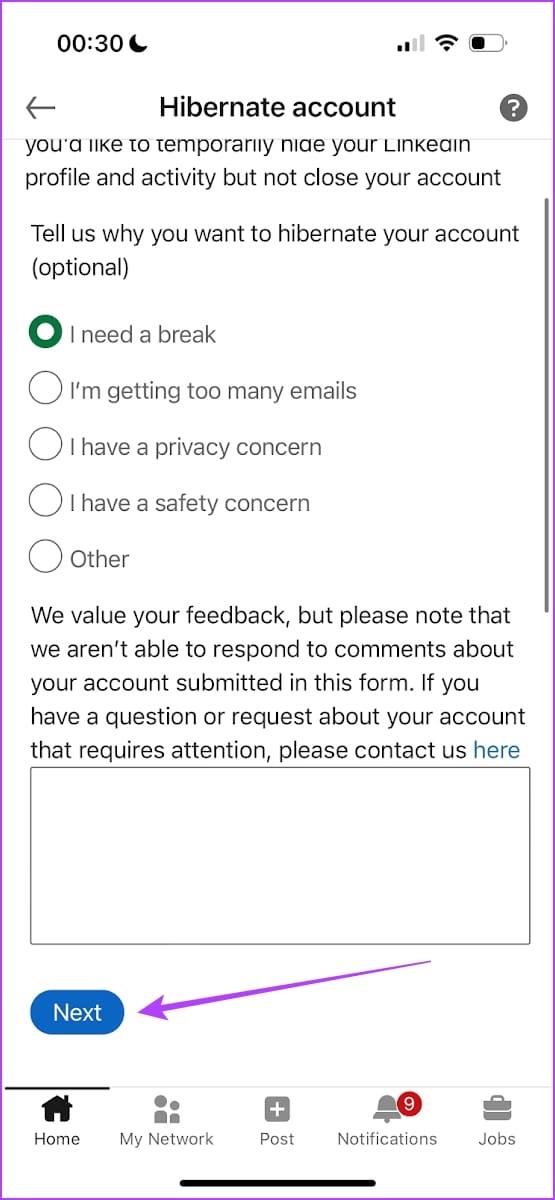
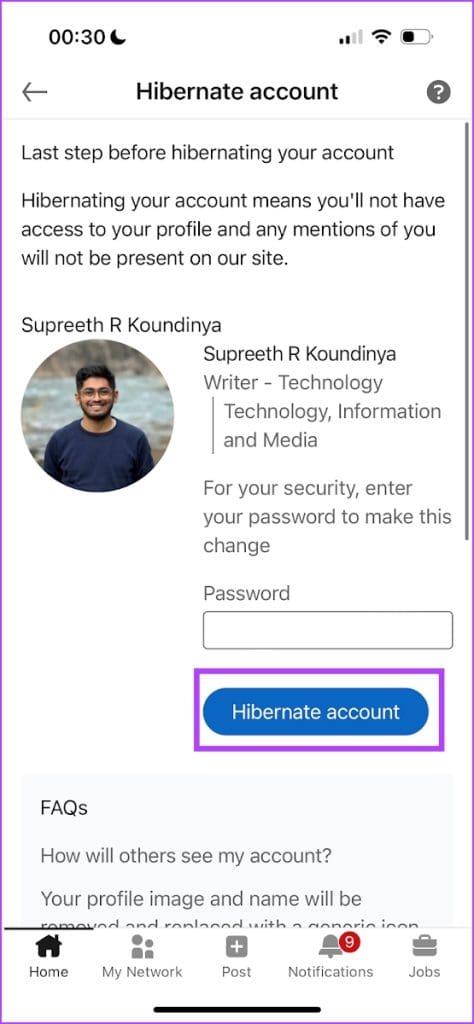
Daar ga je – zo kun je tijdelijk je LinkedIn-account deactiveren op de Android- en iPhone-app. Als u nog vragen heeft, kunt u de sectie Veelgestelde vragen hieronder raadplegen.
Veelgestelde vragen: LinkedIn-profiel tijdelijk uitschakelen
1. Wat gebeurt er als ik mijn LinkedIn-account binnen 24 uur opnieuw probeer te activeren?
U krijgt een foutmelding waarin staat dat u de slaapstand van uw LinkedIn-account pas na 24 uur mag beëindigen.
2. Blijven mijn connecties behouden als ik mijn LinkedIn-account opnieuw activeer?
Ja. Al uw verbindingen blijven behouden zodra u uw LinkedIn-account opnieuw activeert.
3. Hoe lang duurt het voordat een LinkedIn-account wordt gedeactiveerd?
Zodra u het deactivatieproces op LinkedIn start, wordt uw account onmiddellijk gedeactiveerd.
Neem een pauze van LinkedIn als je denkt dat je dat nodig hebt
We hopen dat dit artikel u helpt uw LinkedIn-profiel tijdelijk uit te schakelen via een van de apparaten waartoe u toegang heeft. Als u uw LinkedIn-account echter permanent wilt verwijderen, lees dan: Een LinkedIn-account permanent sluiten